Discord是一個免費的通信應用程序,可讓您在一個地方進行語音,視頻和文本聊天。由於具有出色的VoIP功能和功能,因此它是遊戲玩家和彩帶的流行選擇。
人們可以使用Discord出於多種原因,例如在遊戲時與朋友交流,與親人觀看電影,並與對社區有相似興趣的人交流知識和思想。在本文中,我們將研究如何在Windows 11 PC上安裝和使用Discord。
Windows中不和諧的安裝過程很簡單。請按照以下步驟在系統上安裝不和諧。
1。打開您選擇的瀏覽器,然後前往Discord的官方網站。
2。單擊下載Windows按鈕,Discord的設置文件將開始在您的計算機上下載。
3。啟動設置文件,安裝將自動啟動,下載所有必要的文件並完成該過程,而無需您進一步輸入。
4。安裝完成後,Discord將要求您登錄。如果您有帳戶,請使用憑據登錄。

5。如果沒有,請單擊登記按鈕。在下一頁,填寫詳細信息,然後單擊繼續按鈕。 Discord會要求進行驗證,一旦您這樣做,它將創建您的帳戶。
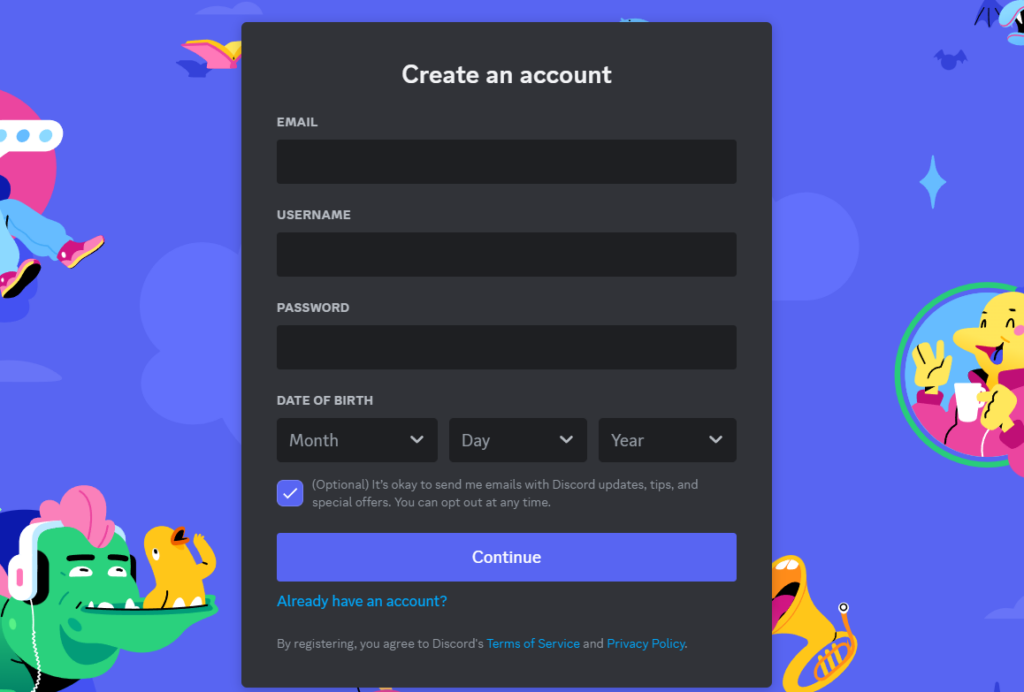
如何在Windows 11上使用Discord
如果您不熟悉和不和諧,那麼一開始可能會令人困惑。該界面是空的,並且有很多選擇。但是請放心,因為這裡有一些技巧可以幫助您入門。
在Windows 11上的Discord中自定義您的個人資料
安裝不和諧之後您應該做的第一件事是自定義您的個人資料。您可以更改顯示名稱,添加配置文件圖片,調整橫幅顏色,並添加描述自己的簡歷。這是您可以在Discord App中自定義個人資料的方法。
1。單擊用戶設置您的名字旁邊的圖標。
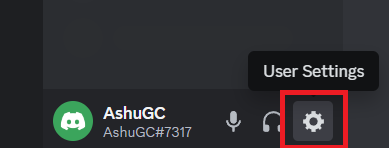
2。現在單擊配置文件,然後選擇用戶配置文件一節量身定制您的詳細信息。
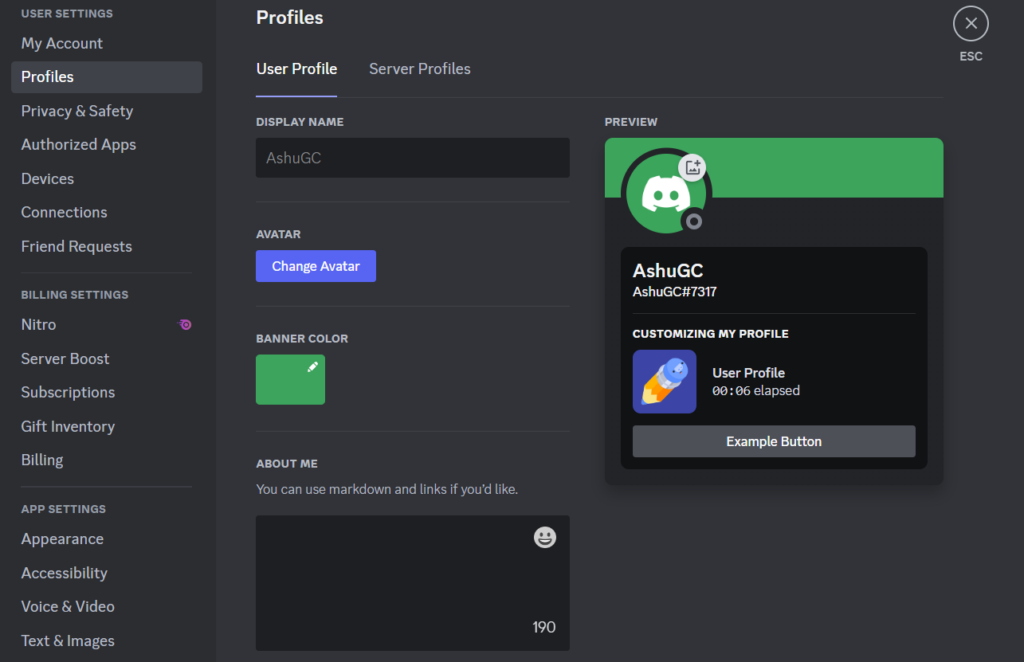
在Windows 11上的不和諧中添加朋友
如果您和您的朋友正在使用它,不和諧可能是一個令人難以置信的地方。您可以發送和接受您可以的請求,並且將其添加到朋友列表中後,您可以與他們發短信,語音和視頻聊天。 Discord甚至允許您共享屏幕,以便您甚至可以一起觀看電影和演出。
要加一個朋友,去添加朋友有關Discord主頁的部分,將您朋友的Discord ID放在給定的空間中,然後單擊發送朋友請求按鈕。您的朋友會收到一個請求,當他接受該請求時,您可以在朋友們不和諧的部分。
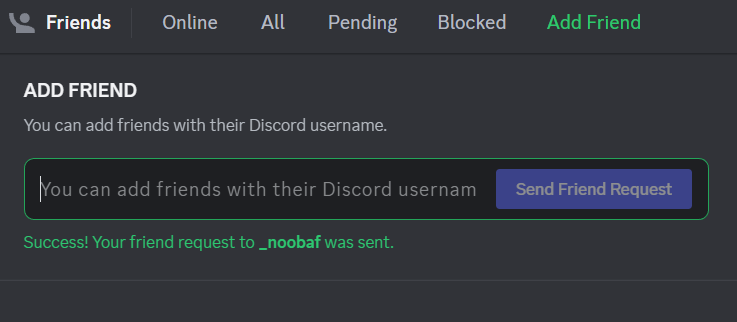
在Windows 11上的Discord創建服務器
如果您有很多朋友使用Discord並想要與他們進行遊戲或其他討論的地方,那麼創建服務器可能是一個不錯的選擇。服務器就像小組聊天一樣,您可以在其中添加朋友,創建特定於遊戲的語音和文本頻道,並添加機器人以在不和諧上獲得更多樂趣。要創建服務器,請按照以下步驟操作:
1。單擊'+'左上方的圖標。
2。您可以選擇模板或創建新的空服務器。
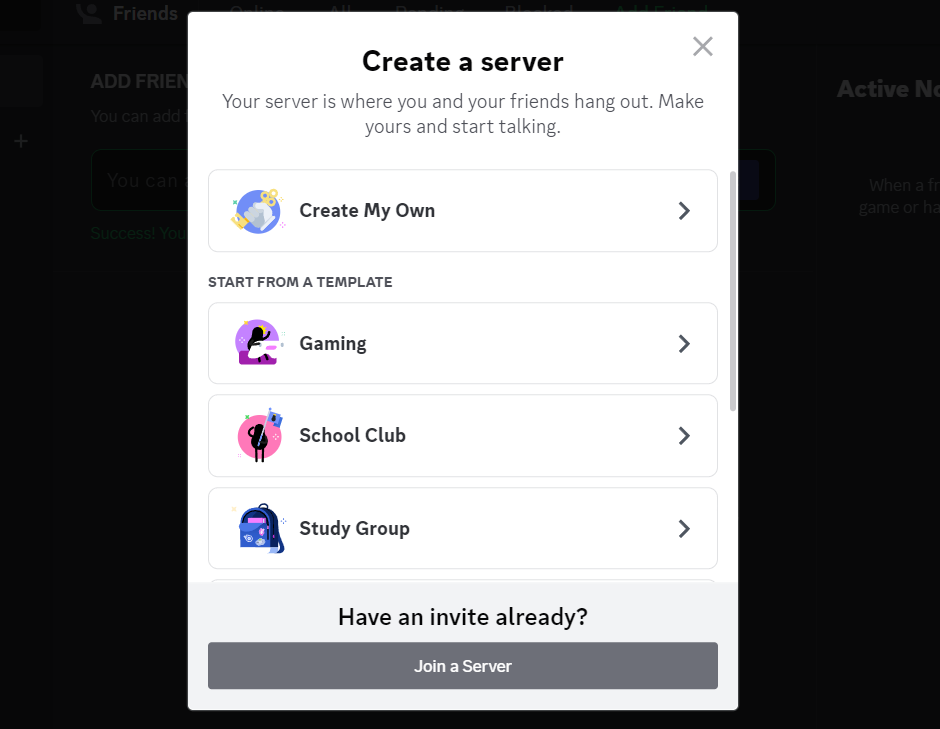
3。如果您要為朋友創建服務器,請選擇對我和我的朋友選項。否則選擇對於俱樂部或社區創建社區服務器的選項。
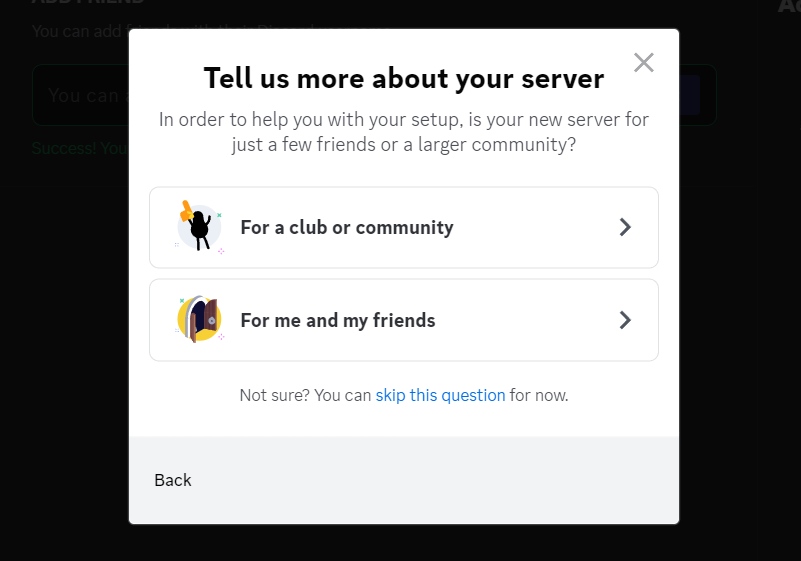
4。為您的新服務器命名,然後單擊創造按鈕。
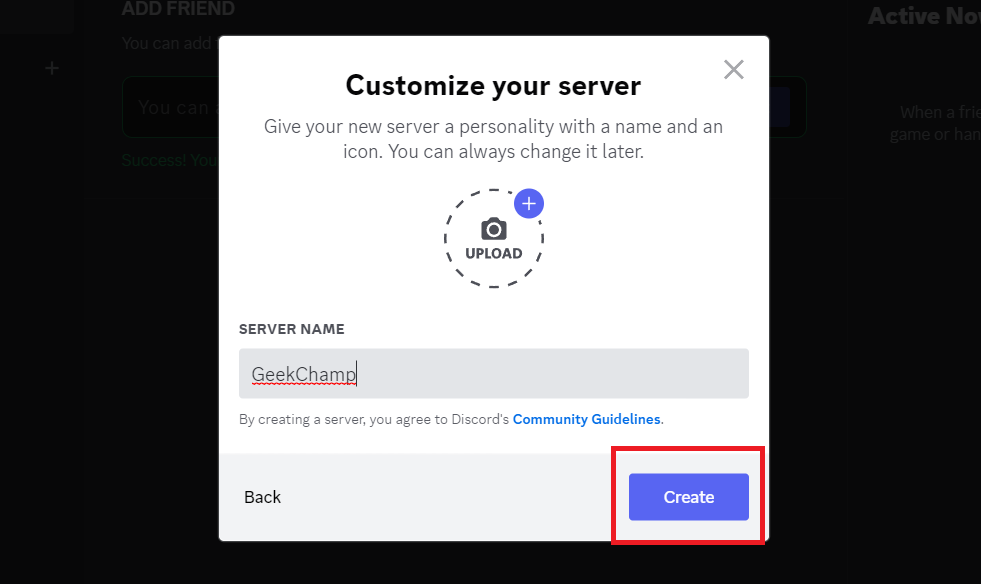
而且,您已經成功地在Discord上創建了服務器。現在自定義服務器,邀請您的朋友並享受。
默認情況下,新服務器具有一個語音通道和一個文本頻道,但是如果您想創建更多信息,則可以做到這一點。
在Windows 11上的Discord中創建文本或語音通道
1。單擊'+'要創建新的文本或語音頻道的頻道旁邊的圖標。
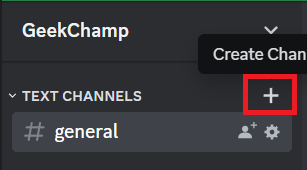
2。選擇頻道類型,輸入頻道名稱,然後單擊創建頻道。
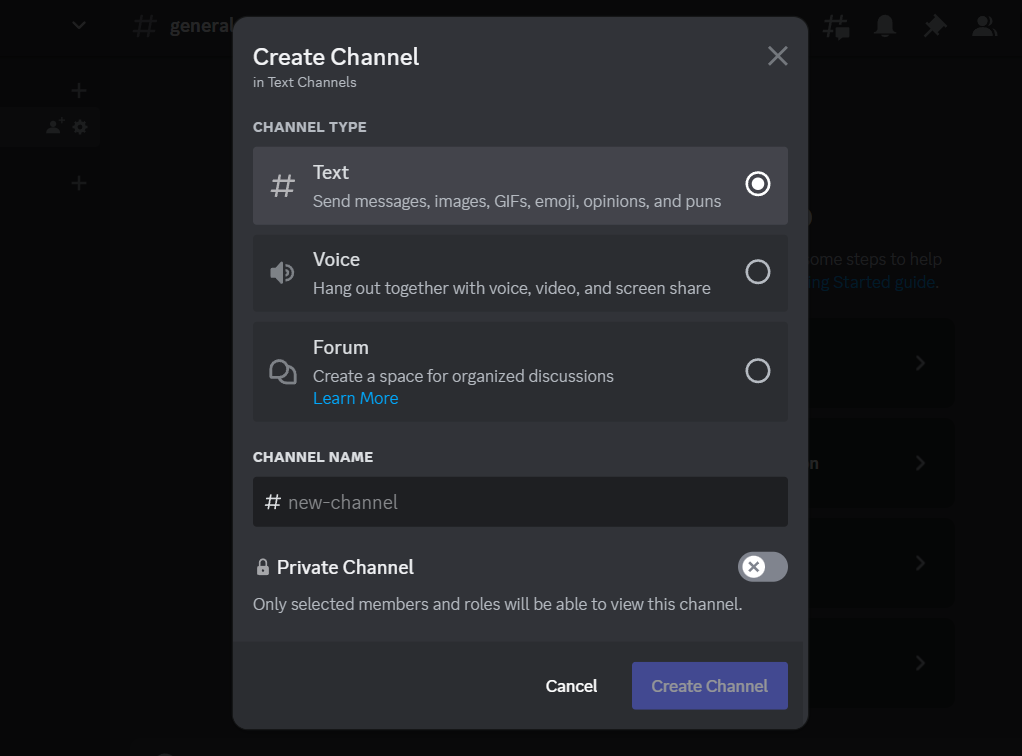
3。如果僅希望選定的人查看或加入頻道,請啟用切換私人頻道然後單擊下一個按鈕。
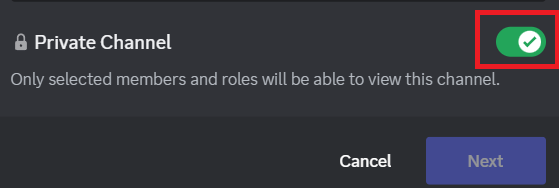
4。現在,選擇要訪問的成員,然後單擊創建頻道創建一個私人渠道。
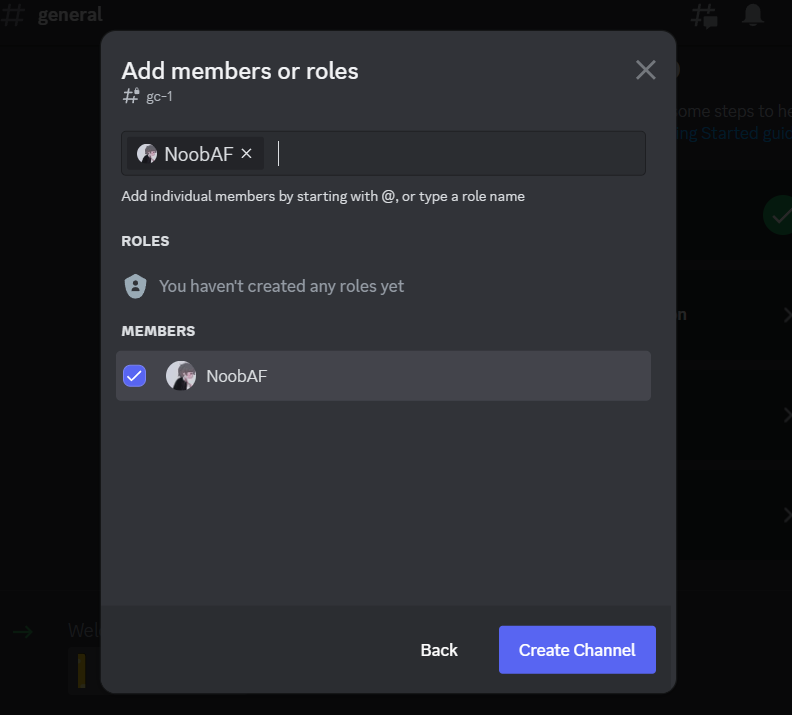
如果您的服務器用於遊戲,則可以為每個遊戲提供不同的服務器,或者如果您有學校服務器,請為主題,學校通知,考試筆記等創建頻道。
在Windows 11上的Discord Server中創建角色
不和諧角色就像您給成員的特殊特權或權限,使他在服務器上的其他人脫穎而出。例如,如果您要玩遊戲並想檢查您的任何朋友是否在@每個人標記並將其發送到文本通道。
該消息將通知服務器上的每個人,他們是否玩遊戲都沒有關係。但是,當您創建角色並僅分配給玩遊戲的人時,您現在只能通過發送玩家@其次是在文本頻道中的角色名稱。
您可以創建許多類型的角色,例如用於管理服務器的主持人角色,為有能力訪問特殊功能的人,特定於遊戲,特定於學校的人等的VIP角色。這是您可以在Discord Server中創建角色的方式:
1。單擊左上方服務器名稱旁邊的下拉菜單,然後打開服務器設置。
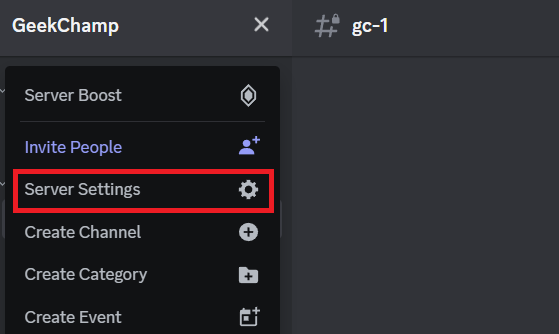
2。前往角色部分,單擊創建角色按鈕。
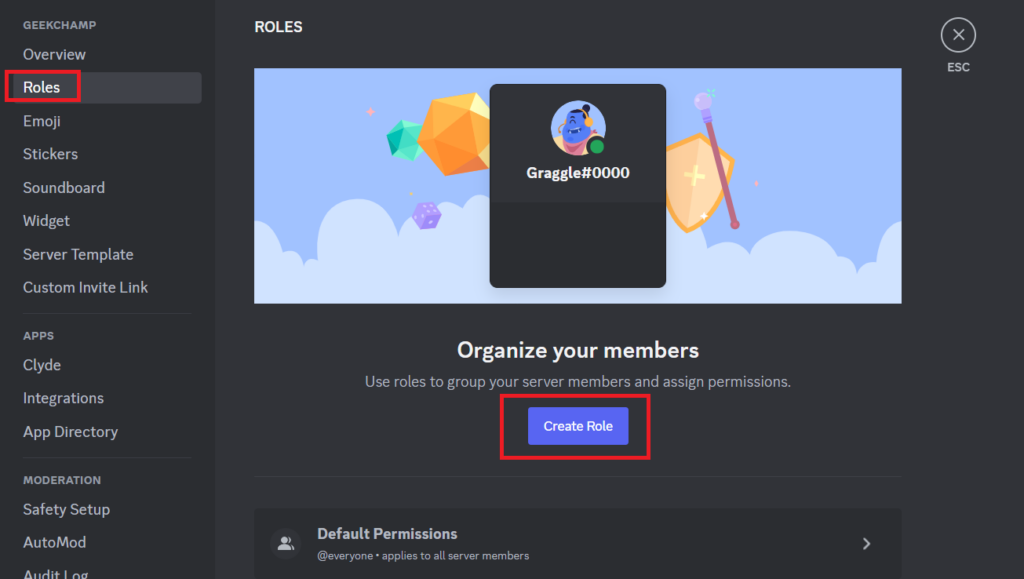
3。在顯示部分中,鍵入角色的名稱,為角色選擇顏色,並啟用切換以與在線顯示角色成員,並允許任何人提及該角色。
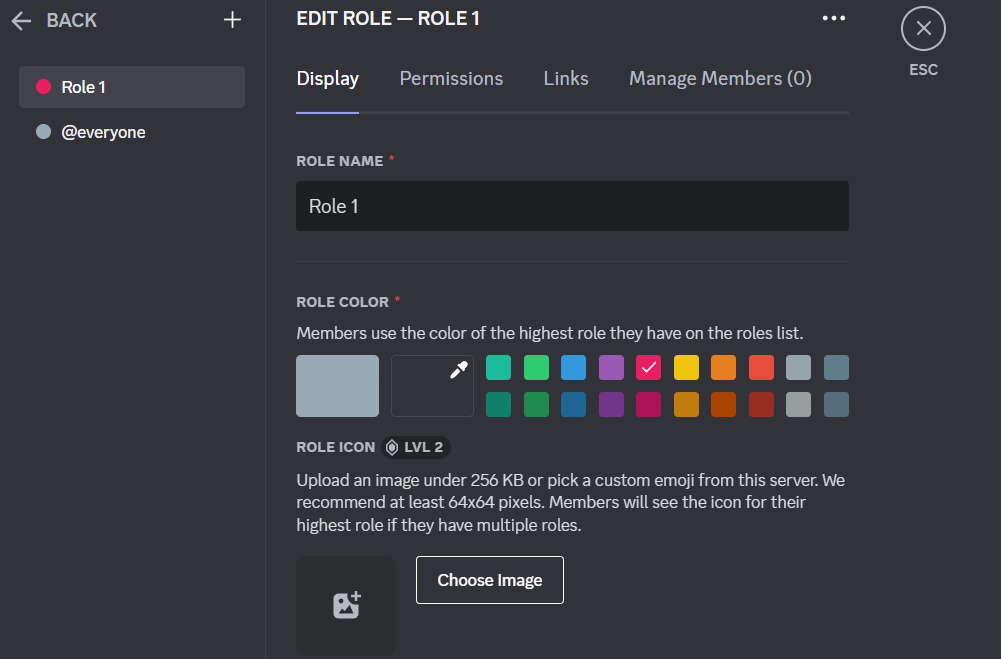
4。在“權限”部分中,請切換您想要角色的權限。
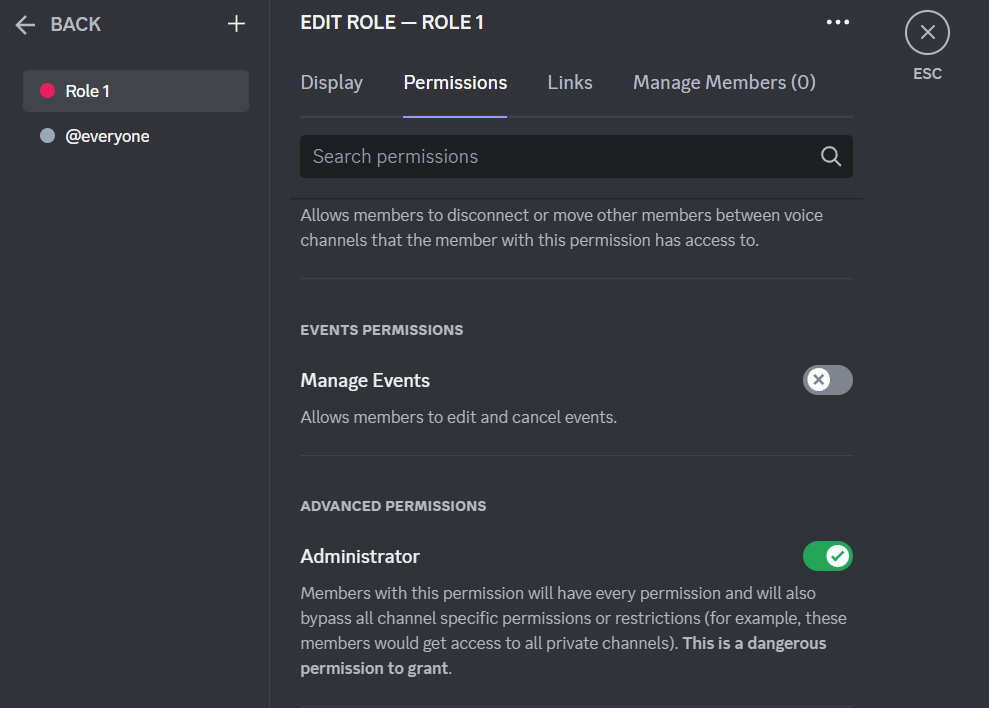
5。完成後,單擊保存更改按鈕創建角色。

將角色分配給Windows 11中的Discord Server成員
1。打開服務器,然後單擊展示會員列表圖示.
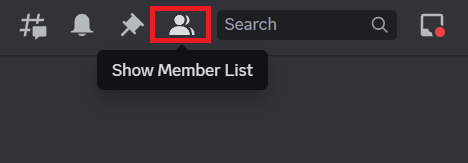
2。單擊您要分配角色的成員名稱。
3。單擊'+'圖示角色部分並單擊您要分配的角色。
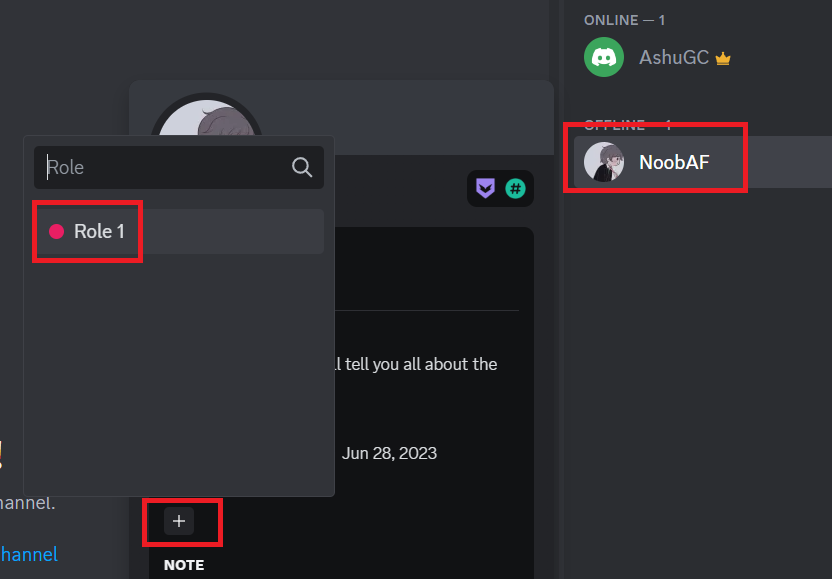
4。要從會員中刪除角色,請單擊'x'來自會員個人資料的角色名稱之前的圖標。
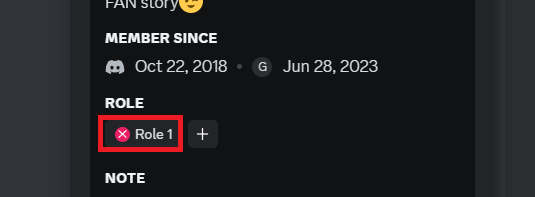
在Windows 11中的Discord Server添加機器人
向服務器添加機器人可以增強服務器的功能和整體體驗。這是您可以使用Discord機器人的一些東西:
適度:機器人可以根據您定義的標準自動過濾不適當的內容,警告,踢,靜音或禁止用戶。
自動化:您可以分配機器人來執行重複的任務,例如歡迎成員,將角色分配給新成員,管理服務器公告和事件等。
自定義命令:機器人可以為特定操作創建自定義命令或提供信息。
民意調查和投票:您可以使用機器人進行民意調查和投票會議。
遊戲集成:許多Discord機器人與受歡迎的遊戲集成在一起,允許服務器成員跟踪其遊戲中的進度,檢查統計數據並接收有關遊戲事件的更新或通知。
有很多機器人可用於DISCORD服務器,例如Mee6,Dyno,Arcane,Cookie,Rythm等。以下是如何在您的Discord服務器中添加機器人的步驟:(我們將使用MEE6 bot為本教程。)
1。去機器人的官方網站。
2。單擊添加到不和諧按鈕。
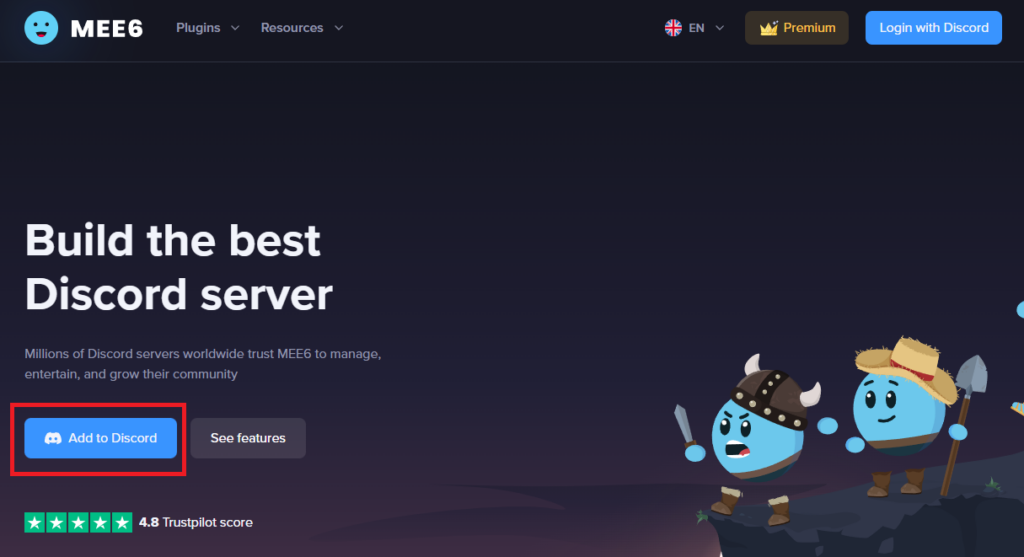
3。授權該機器人訪問您的Discord帳戶。
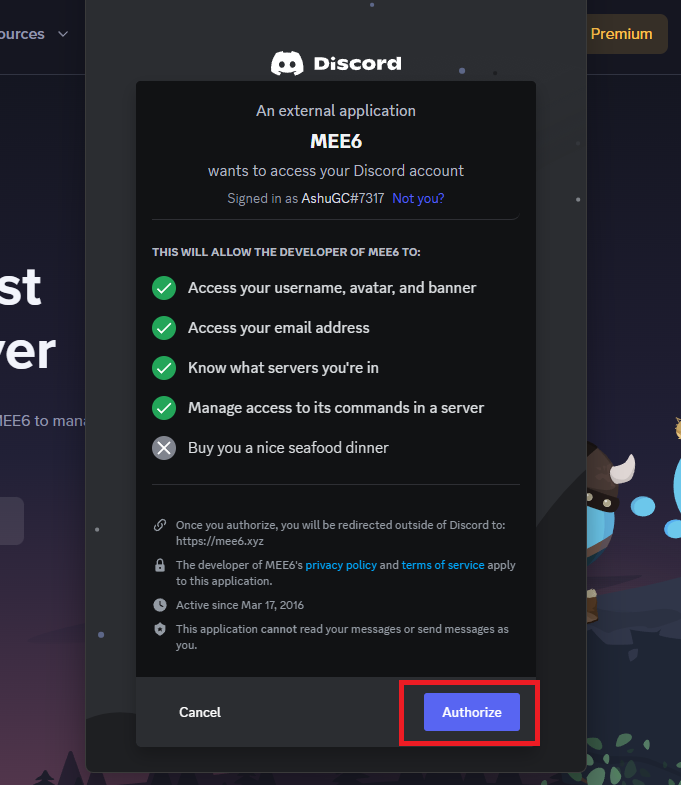
4。選擇要添加機器人的服務器。
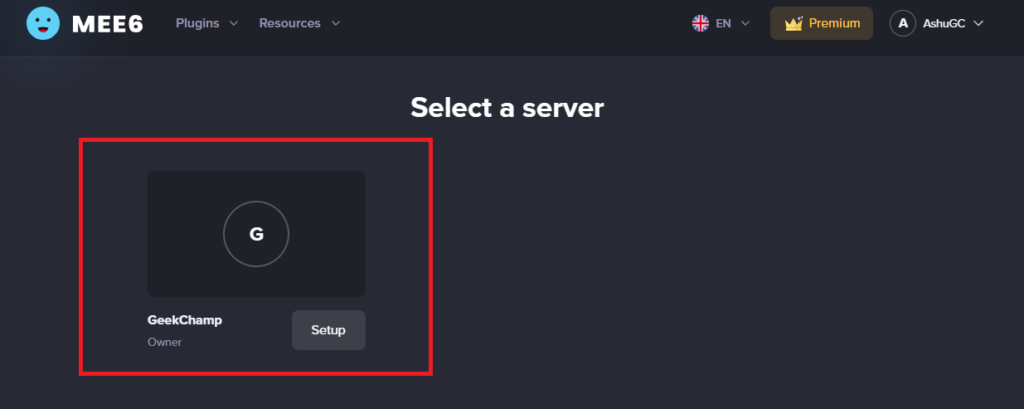
5。授權服務器的機器人。
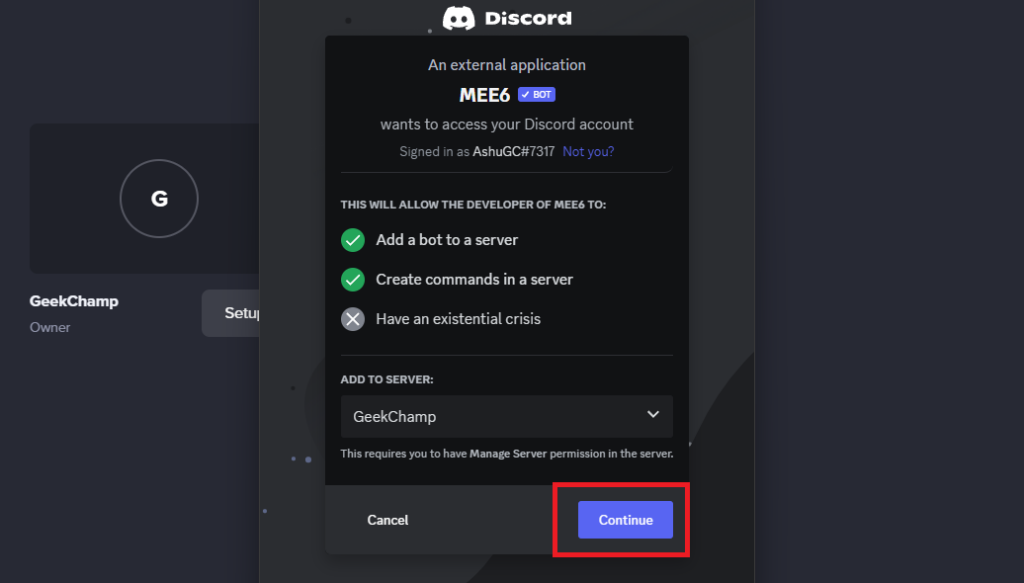
6。選擇要訪問機器人的內容,請單擊授權按鈕,並且機器人將添加到服務器中。
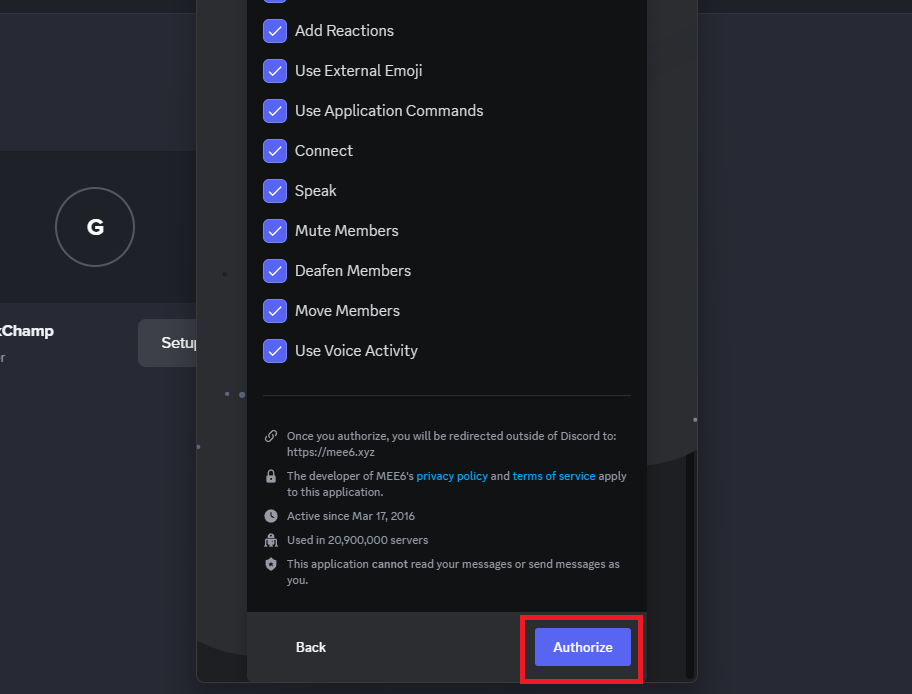
此外,您可以通過打開服務器的儀表板在其官方網站上管理MEE6機器人的設置。
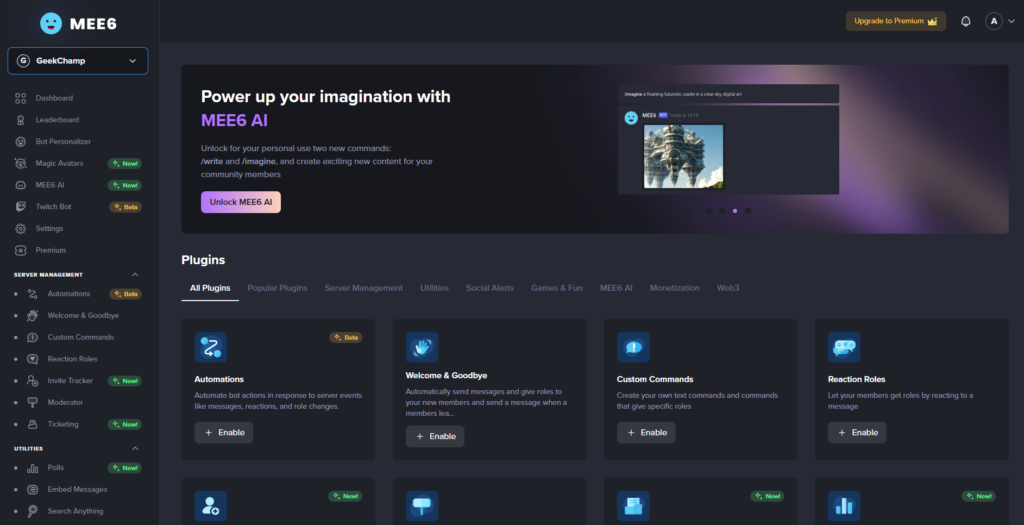
在Windows 11上的不和諧中設置活動狀態
Discord上的活動狀態使您可以與您的朋友或服務器的其他成員分享您當前所做的事情。您可以使用它來讓人們知道您在玩什麼遊戲,因此他們可以根據需要加入您的行列。它還顯示您正在聽和努力的內容。請按照以下步驟在您的不和諧上啟用活動狀態:
1。前往用戶設置,然後單擊活動隱私在活動設置部分。
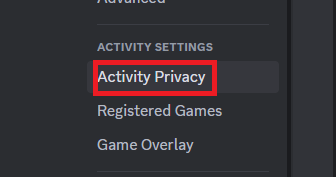
2。啟用切換將當前活動顯示為狀態消息。
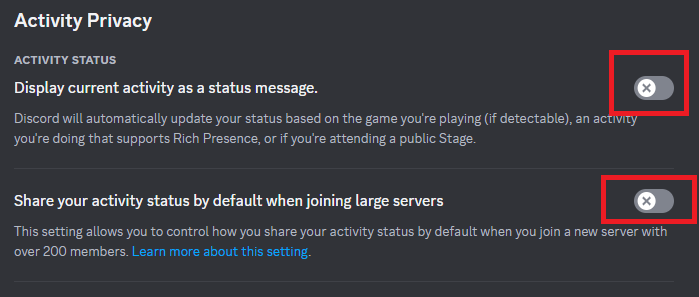
現在,每當您在不和諧時玩遊戲時,它都會顯示您的活動狀態。
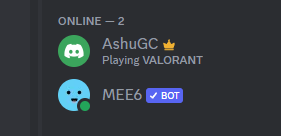
將游戲添加到Windows 11中不和諧中的活動狀態
活動狀態自動識別您正在玩的遊戲並將其顯示在您的個人資料上。如果它不識別遊戲,則可以手動將其添加到列表中。添加遊戲後,活動狀態將向其他用戶顯示您當前正在玩的用戶。您可以做到這一點:
1。啟動遊戲,將其最小化並開放不和諧。
2。打開用戶設置,然後前往註冊遊戲部分。
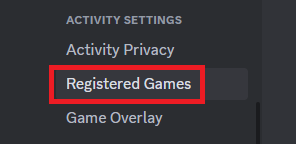
3。單擊添加按鈕,然後從下拉菜單中選擇遊戲。
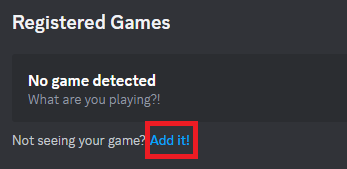
將Discord的覆蓋層添加到Windows 11上的遊戲
Discord具有遊戲中的覆蓋功能,可讓您在遊戲時訪問該應用程序。您可以與朋友聊天,檢查通知,靜音或靜音,加入語音頻道並更改服務器。
但是,請記住,Discord覆蓋可能會導致您正在玩遊戲的FPS下降。覆蓋的影響會根據您的PC具有的硬件而變化,但是如果您不玩資源調整遊戲,那並不是那麼引人注目。
請按照以下步驟打開Discord App中的遊戲內覆蓋:
1。打開用戶設置並前往遊戲覆蓋部分。
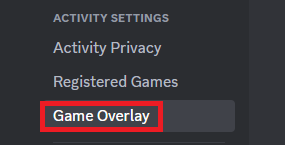
2。在覆蓋層上切換。在同一頁面上,您也可以自定義覆蓋設置。
更多閱讀:如何修復在Windows上不起作用的Discord疊加層?

啟用覆蓋層後,您可以在遊戲中訪問它轉移+`鍵盤上的按鈕。此外,如果您面臨任何錯誤,請查看我們的指南,以解決與Discord覆蓋有關的問題。
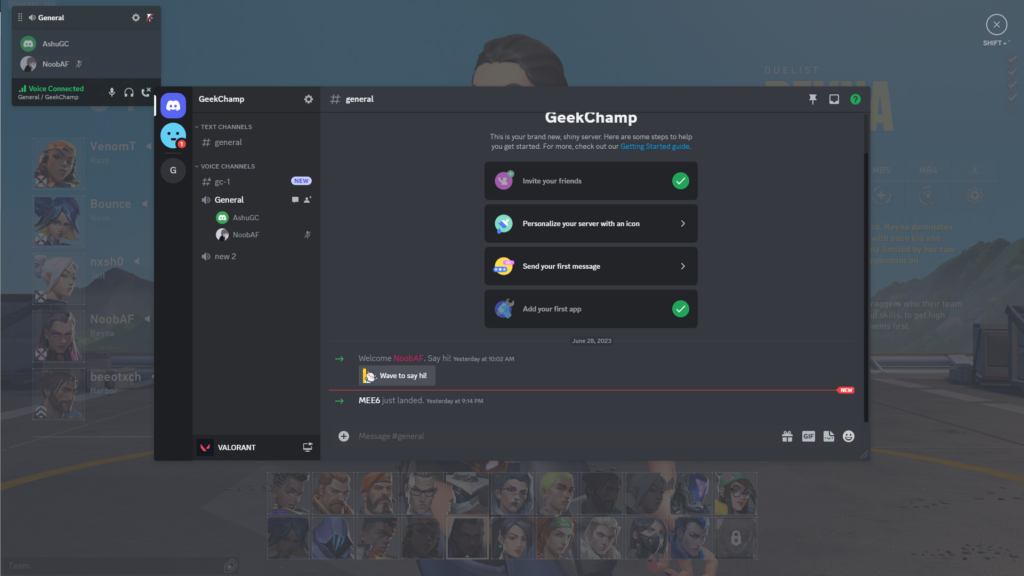
在Windows 11中的Discord上流式遊戲
除了與朋友玩遊戲外,您還可以在Discord上流式傳輸遊戲,以便您的朋友可以觀看遊戲玩法。 Discord遊戲流的最佳功能之一是其低延遲。
Discord最大程度地減少了遊戲玩法與觀眾在屏幕上看到的內容之間的延遲。這種實時互動還使流媒體體驗通過允許觀眾進行聊天,語音聊天或反應而更具交互性和沈浸感。
同樣,就流質量和性能而言,Discord提供了從720p到遊戲的本機屏幕分辨率的高質量流,並且與其他流媒體軟件一樣,流對系統性能的影響非常最小。
流媒體時,您可以完全控制視頻質量,幀速率和解決方案等設置,並且使用這些設置,您可以根據系統的硬件功能和Internet連接進一步優化流媒體體驗。
流媒體時,您也可以打開網絡攝像頭,以便觀眾可以看到您的面部表情和反應,並具有更身臨其境的體驗,如果您面對相機的任何問題,我們的Discord Camera指南無效,可能會對您有所幫助。
這是您可以在Discord上流式遊戲的方法。
1。連接到任何服務器上的語音通道。
2。啟動您要流式傳輸的遊戲。
3。回到不和諧。單擊開始蒸左下方的按鈕。
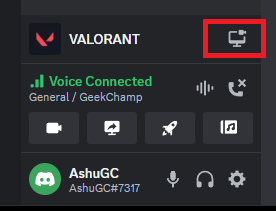
4。選擇分辨率和幀速率,然後單擊上線按鈕。
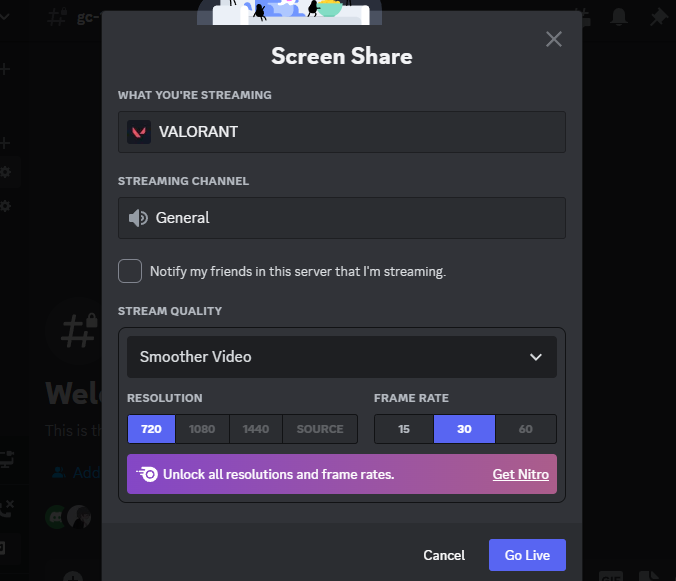
在Windows 11中的Discord上使用流媒體模式
流媒體模式是一種不和諧功能,它通過在流媒體時隱藏敏感或個人信息來增強您的隱私。隱藏的內容是您的電子郵件地址,連接的帳戶和註釋。
在啟用流媒體模式之後,您可以擁有更加集中的流體體驗,因為它還會靜音通知,以最大程度地減少干擾,禁用聲音和視覺效果,並自動更新Discord狀態,以便人們知道您在流媒體。
請按照以下步驟在Discord上啟用流媒體模式:
1。打開用戶設置。
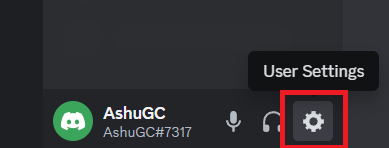
2。選擇流媒體模式在下面應用設置。
3。啟用切換流媒體模式。
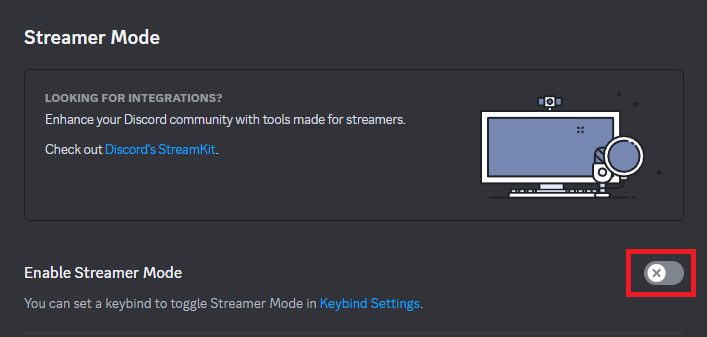
在Windows 11上的Discord中添加鍵界
鍵界(鍵鍵鍵的簡短)是鍵盤快捷鍵,您可以在Discord應用中執行特定操作。通過使用它們,您可以分配特定的鍵或密鑰組合來快速有效地執行操作。
當應用在後台運行時,Discord中的鍵界也可以工作。這意味著即使您不積極使用該應用程序,也可以使用它們在Discord中執行動作。
例如,如果您在編寫電子郵件時在不和諧中與朋友交談,並且需要扭動自己,因為語音頻道中的噪音太多了,可以通過按下為該操作設置的鍵鍵來做到這一點。
您不需要打開不和諧並單擊聾人圖標。這是在Discord中設置鍵鍵的方法:
1。前往用戶設置部分。
2。點擊鑰匙扣在下面應用設置。
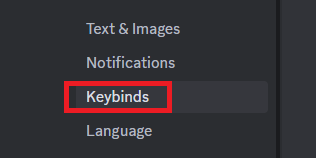
3。單擊添加一個鑰匙扣按鈕。

4。選擇動作,然後按記錄鑰匙扣按鈕。
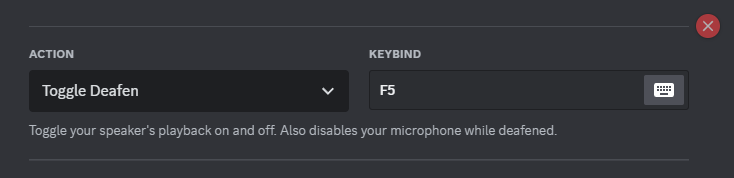
就是這樣,您已經成功地在應用程序中添加了第一個鍵鍵。此外,您可以在鑰匙界頁面上向下滾動以查看Discord應用中默認鍵鍵的列表。
加入Windows 11的不和諧中的Hypesquad
Hypesquad是一個對不和諧充滿熱情的成員的不和諧社區,並希望將其推廣給他人。有三棟大麻的房屋:英勇,光彩和平衡,每個房屋都有其獨特的個性和價值觀。
加入Hypesquad之後,您將獲得一個特殊的徽章,您可以在Discord個人資料上顯示。此外,Hypesquad成員還可以訪問獨家活動和機會,例如參加全球的不和諧活動並獲得免費的Discord商品。
如果您有興趣加入大肆宣傳,請執行以下步驟:
1。打開用戶設置,向下滾動並單擊炒作選項。
2。單擊加入炒作按鈕。
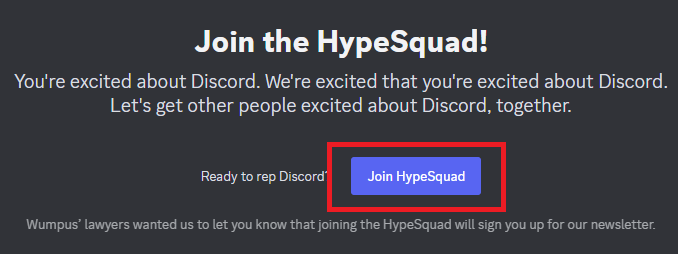
3。它會問您一些問題,一旦您回答,您就會得到炒作的房子。
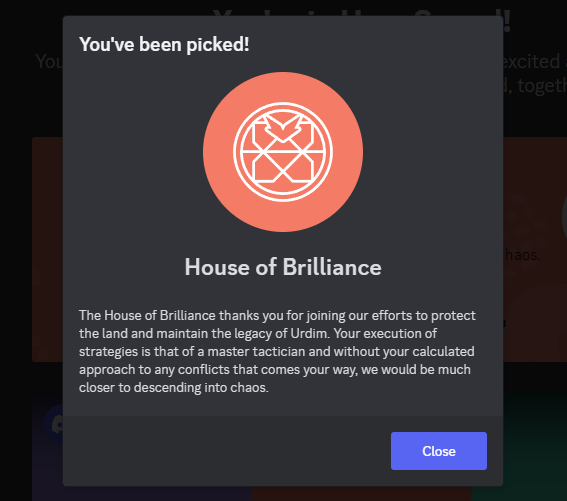
4。如果要切換房屋,請單擊再次參加考試按鈕。
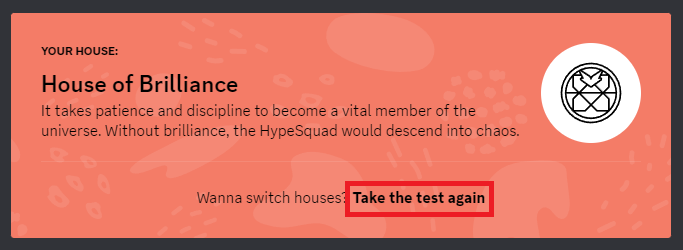
在Windows 11中的Discord上加入服務器
為了使您的不和諧體驗更加愉快,您應該加入一些感興趣的不和諧服務器。您可以通過單擊其邀請鏈接來加入服務器。此外,您可以與朋友分享邀請鏈接,他們也可以加入。
最後,如果您沒有服務器的邀請鏈接,則可以隨時通過單擊Discord探索服務器羅盤左側欄上的圖標。您可以根據自己的流派瀏覽不同的社區服務器。
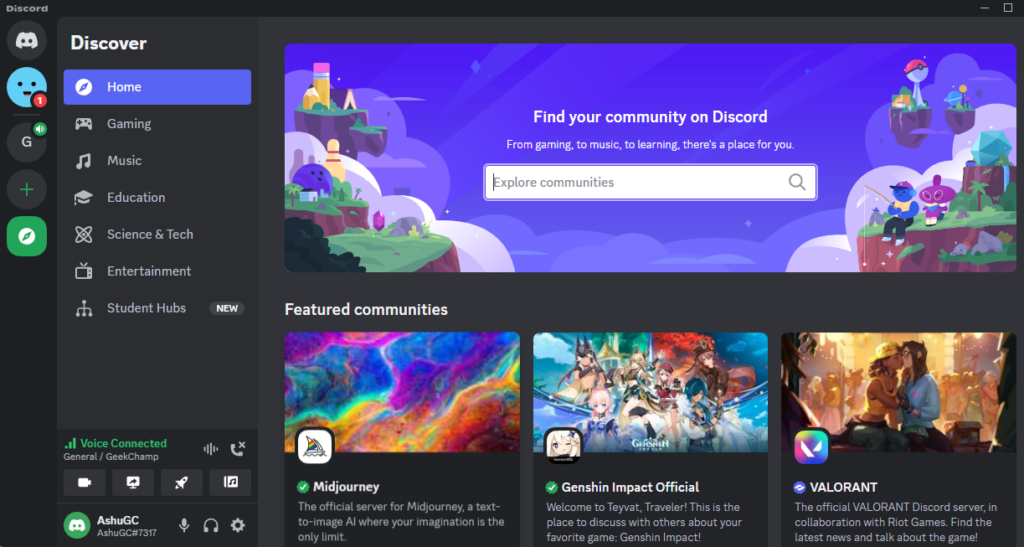
Windows 11中不和諧中服務器的通知設置
如果您使用多個Discord服務器,則有可能您的通知面板中充滿了服務器的通知,有時可能會煩人。因此,您應該在服務器上調整通知設置,以便僅在必要的內容上通知。這是您可以做到的。
1。單擊服務器名稱旁邊的下拉圖標,然後選擇通知設置。
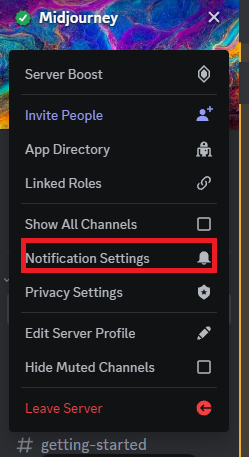
2。現在,切入您想要的功能,並且可以使用。
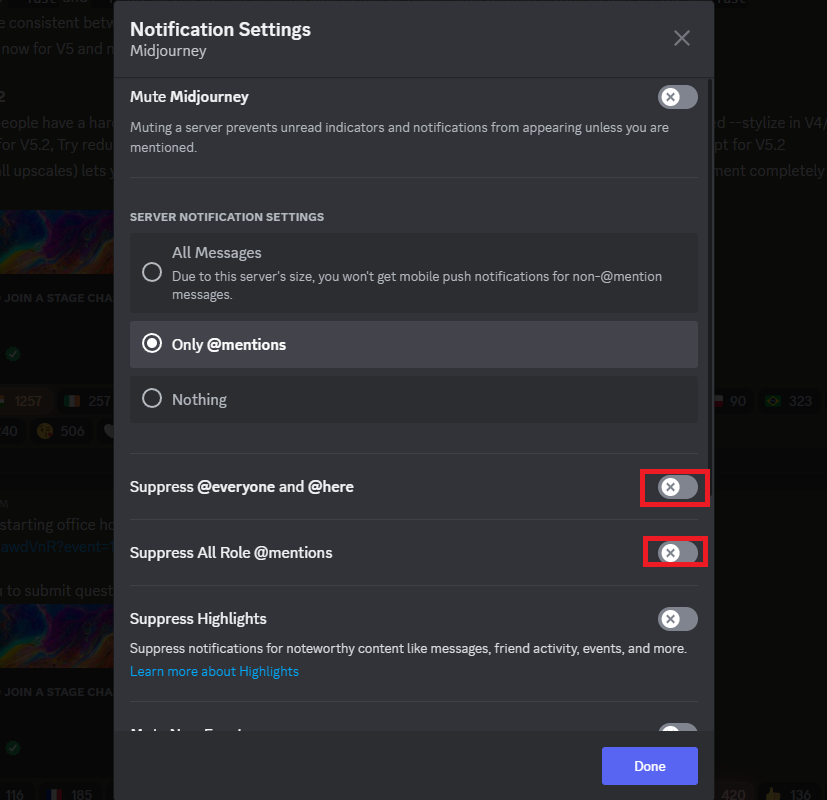
如果您在更改設置後面臨通知的問題,請檢查我們的修復指南不和諧通知問題,因為這可能會幫助您解決問題。
加入服務器並享受使用和不和諧
這就是一切!現在,您知道如何在Windows 11中安裝和使用Discord。 Discord是與朋友,家人或其他用戶聊天的好方法。您也可以將其用於連接遊戲,社區和其他興趣的服務器。
最後,如果您面臨不和諧問題,我們的指南修復了不正常工作,不偶然的麥克風問題和Discord屏幕共享問題,可能會幫助您進行故障排除。
